Как создать новый контакт: Как создать вторую страницу ВКонтакте: процесс регистрации по шагам
Как создать страницу в Вконтакте — пошаговая инструкция
Приветствую, друзья. Сегодняшняя статья на BiznesSystem.ru полезна тем, кто желает приобщиться к социальной сети ВК, но пока не знает как это сделать. Перед вами пошаговая инструкция о том как создать страницу в Вконтакте и сделать все важные настройки профиля.
В отличие от Одноклассников, ориентированных больше на людей старшего поколения (инструкция по регистрации и настройке), Контакт имеет более молодую и более продвинутую технически аудиторию – это делает ВК более пригодной на продвижения бизнеса и поиска единомышленников.
Но все возможности открываются только после создания аккаунта, так что перейдем к инструкции.
Шаг 1. Регистрация аккаунта
Для начала переходим на сайт сети, для этого можете набрать в поиске “Вконтакте” или напрямую указать в адресной строке браузера сайт vk.com. В любом из вариантов вы попадете на страницу входа Вконтакте.
Справа находится блок регистрации озаглавленный «Впервые Вконтакте?». В этом окне вы можете моментально зарегистрироваться, привязав страницу Вконтакте к Facebook, тогда все основные поля автоматически скопируются из одной социальной сети в другую.
Предположим, что Facebook у нас нет и пройдем полную регистрацию Вконтакте, для этого вводим имя, фамилию и дату рождения и нажимаем кнопку «продолжить регистрацию».
Защищаясь от спамеров и ботов ВК сделал обязательной привязку аккаунтов к номерам телефонов, поэтому следующий шаг потребует от нас указать свой телефон и подтвердить его через СМС.
Вводим код из СМС, придумываем пароль для аккаунта и выполняем вход на сайт.
Далее нас ждет настройка профиля, её можно начать сразу, для этого в открывшемся окне нажимаем кнопку «продолжить».
Шаг 2. Заполнение основных данных
Не все данные обязательны к заполнению, можно отложить их на неопределенный срок нажатием ссылки “Указать позже”. Вас попросят заполнить страну и город, указать данные ВУЗа, где вы учились, и ввести электронную почту.
После этого вы попадете на свою, пока ещё пустую, страницу Вконтакте. Тут же вы можете загрузить фотографию для своего профиля (аватар).
Шаг 3. Редактирование профиля
Данные можно изменить в любой момент. Для этого в правом верхнем углу экрана рядом с вашим именем и иконкой аватара нажмите на стрелочку. В открывшемся меню выберете «редактировать».
В редактировании вы можете изменить свои личные данные и указать родственников. Если у родственников имеются профили во Вконтакте, то на вашей странице их имена будут в виде гиперссылки.
В разделе «контакты» указываются ваши адреса, номера телефонов, скайп, здесь же можно поставить ссылку на ваш сайт (если он есть). Также в контактах можно привязать ваш Instagram и Twitter.
Раздел «интересы» позволяет подробно рассказать о вашей сфере деятельности и о ваших предпочтениях в различных областях (кино, книги, музыка и так далее). Во времена, когда социальная сеть Вконтакте только набирала обороты, этот раздел заполнялся «от» и «до», чем подробнее, тем лучше.
Сейчас редко можно увидеть пользователя с полностью заполненными интересами, но они помогают находить близких по духу людей.
В разделах «образование», «карьера» и «военная служба» вы можете указать все места, где вы учились (школа, университет, учреждения дополнительного образования), работали (можно указать место, года и должности) и где вы проходили военную службу. Это поможет найти старых друзей, а друзьям найти вас.
Последний раздел в редактировании «жизненная позиция». Тут вы можете указать ваши взгляды на различные аспекты жизни.
С заполнением личной информации разобрались, переходим к настройкам страницы Вконтакте.
Шаг 4. Настройки страницы
В выпадающем меню, где мы выбирали «редактирование», переходим в настройки. Я не буду подробно описывать всё, что есть в данном разделе, только важное – это общие настройки, безопасность и приватность.
Общие настройки
Первой строкой идет настройка меню сайта. Меню сайта находится слева и в нем приведены самые нужные разделы профиля – то что должно быть всегда под рукой.
В настройках вы можете убрать ненужные строки из меню, для этого достаточно нажать на соответствующие галочки и сохранить изменения. При этом пункты «моя страница», «новости», «сообщения», «друзья» скрыть нельзя.
Далее идут настройки профиля:
- «скрывать блок подарков» – скрывает блок подарков от других пользователей, также это можно сделать в разделе «приватность»;
- «при открытии профиля показывать мои записи» – если отметить галочкой данный пункт, то на стене в вашем профиле будут выводиться только ваши записи, записи других пользователей можно будет посмотреть по ссылке «ко всем записям»;
- «отключить комментирование записей» – пользователи не смогут комментировать записи на вашей странице, но смогут отвечать на них на своей упоминая вас, вы будете получать об этом уведомления;
- «специальные возможности» – элементы управления будут озвучены синтезатором речи, данная функция направлена на пользователей с ограниченными возможностями.
Переходим к настройке контента.
«Автоматически воспроизводить видео» и «автоматически воспроизводить GIF-анимации» – в новостной ленте все видео и анимации будут воспроизводиться автоматически, галочки с данных пунктов можно убрать, если у вас ограничен трафик;
«Подсказывать стикеры в полях ввода» – если вы будете вводить, например, слова «привет» или «спасибо» Вконтакте предложит заменить их соответствующей картинкой – стикером.
«Автоматически отмечать друзей на фотографиях» – при загрузке фото Вконтакте будет автоматически определять на нем наличие лиц и предлагать отметить друзей.
«Сортировка комментариев» – вы можете выбрать один из трех предлагаемых сервисом вариантов: «сначала интересные», «сначала старые», «сначала новые».
В этом же блоке вы можете посмотреть список заблокированных приложений.
В общих настройках вы можете изменить пароль, указать электронную почту, изменить номер страницы, придумать буквенный адрес страницы взамен стандартного id, например, поставить свое имя. Кстати, id при смене url не пропадает, тут описано как его посмотреть.
Здесь же спрятана возможность сменить язык и удалить свою ВК страницу.
Отдельно скажу про верификацию. Вы можете найти страницу какой-либо знаменитости и рядом с её именем будет стоять галочка, это значит, что данный профиль верифицирован (точно принадлежит обозначенному человеку), остальные же страницы, якобы принадлежащие этой знаменитости, фэйки.
Вы тоже можете верифицировать свой профиль, на скриншоте ниже показаны четыре условия, которые необходимы для подачи заявки на верификацию.
Пункт “Безопасность”
Не стоит пренебрегать безопасностью аккаунта, самый защищенный вариант предлагаемый Вконтакте – это подтверждение входа с помощью одноразовых кодов. При использовании данного способа защиты аккаунта каждый вход нужно подтверждать через СМС. При его использовании невозможно восстановить пароль по СМС, поэтому заранее привяжите электронную почту к своей странице.
В этом разделе вы можете смотреть информацию о том, когда и откуда был выполнен вход в ваш аккаунт. При наличии подозрительной активности можно завершить все сеансы и сменить пароль.
Пункт “Приватность”
Раздел приватности страницы велик, тут вы указываете, насколько доступна та или иная личная информация в вашем профиле для других пользователей. Вы можете скрыть её от всех или только от определенных людей.
Настроек приватности хоть и много, но задаются они быстро.
Помимо описанных выше разделов вы можете настроить уведомления, чёрный список, настройки приложений, мобильные сервисы, платежи, подписки, переводы. В первое время они мало кому требуются, поэтому в данной статье их пропустим.
Итак, сегодня вы узнали как создать страницу в Вконтакте, какие настройки желательно сделать в профиле для комфортной работы и как обезопасить свои личные данные.
Теперь вы можете общаться с друзьями, создавать группы и находить новых знакомых в социальной сети ВК.
Создать ВК-страницу бесплатно прямо сейчас: как сделать новый аккаунт
Создать в ВК страницу может любой человек не младше 14 лет и имеющий действующий номер телефона, который указывается при создании нового аккаунта. Домашний не подходит, укажите мобильный, который требуется подтвердить. Итак, что нужно сделать, чтобы создать свою страницу В Контакте бесплатно прямо сейчас и как сделать новый профиль привлекательным, читайте далее.
Стандартный способ
Постепенно администраторы сети ужесточили правила активации, по которым пользователь может создать в ВК (ВКонтакте) аккаунт. Теперь для того, чтобы сделать новую страницу, нужно:
- Привязка к номеру телефона обязательна, только e-mail уже недостаточно.
- Один телефон – один профиль.
- Нельзя сделать профиль на уже зарегистрированный в социальной сети номер.
Если Вы согласны с этими правилами, можно переходить к тому, как сделать свою страницу В Контакте (ВК) бесплатно по шагам:
- В браузере наберите адрес vk.com.


- Укажите имя и фамилию. Помните, что по правилам ресурса они должны быть реальными. В случае чего, администрация не будет иметь дело с фейковыми аккаунтами.
- Выберите дату рождения.

- Нажмите кнопку «Регистрация».


- Страна выбирается автоматически по IP-адресу, но вы можете ее сменить.
- Введите номер телефона.
- Поставьте галочку около условий использования.


- Введите код подтверждения.
Поздравляем, вы зашли в соцсеть. Открылся раздел Контакта «Моя страница», создать профиль VK очень легко: установите фото, статус, свое семейное положение (СП), укажите контакты и прочее. Все это можно и пропустить, но для полноценного общения это важно. Позвольте людям узнавать о вас интересную информацию. А когда наиграетесь с соцсетью, помните, что всегда можно будет с ней попрощаться и удалить страничку с помощью мобильного приложения или через браузер.
Альтернативные способы
Раньше можно было обойти правила и сделать себе много аккаунтов на один номер или вообще зарегистрироваться без телефона. Однако в целях безопасности все лазейки прикрыли. Стать владельцем двух аккаунтов ВКонтакте на одном номере можно, если один из них очень старый и на нем нет активности – посещений, постов, комментариев и пр.
Чтобы создание страницы В Контакте было успешным, многие покупают самые дешевые дополнительные сим-карты или пользуются виртуальными номерами для активации нового аккаунта. Однако модераторы активно борются с последним явлением.
После того, как мы выяснили, как завести страницу В Контакте пошагово, кратко рассмотрим типы доступных ресурсов.
Кстати! Если Вам не хватает праздника в жизни, Вы можете узнать дату регистрации страницы в ВК, и отпраздновать этот день с друзьями! Чем не повод для веселья?
Цель создания профиля ВКонтакте


Большинство людей идут в социальные сети ради общения, но в последние годы площадки монетизировались и позволяют зарабатывать немалые деньги. Поэтому принято разделять типы ресурсов: социальная и рабочая. Первая принадлежит обычному пользователю, вторая – бизнесмену и служит в качестве рекламной площадки.
Изначально в момент активации подразумевается, что ВКонтакте создается социальная страница, и изначально сделать сейчас можно только ее. Выход на предпринимательский уровень реализуется контентом и участием в группах. Свое сообщество поможет вам стать участником рекламных проектов или размещать собственные коммерческие предложения.
Кстати! Специально для тех, кто задумался об оформлении профиля, есть парочка лазеек для того, чтобы поставить фон.
Создание рабочего профиля
Информация, как создать рабочую страницу В Контакте, необходима предпринимателям – социальный маркетинг является неотъемлемой частью рекламы.
Размещайте в профиле интересную для пользователей информацию. Для продажи предназначен раздел «Товары», где любой может разместить фото и стоимость продукции.
Чтобы использовать сеть как рекламную площадку, создайте сообщество. Кнопка доступна в меню «Группы».


Доступны следующие типы:
- Бизнес.
- Тематическое.
- Бренд или организация.
- Группа по интересам.
- Публичная.
- Мероприятие.


В соответствии с тематикой доступен и определенный функционал. Во всех, кроме мероприятия, можно указать продвигаемый сайт. Помните, что просто создания нового профиля недостаточно для успешного продвижения бизнеса – за этим последует огромная работа.
Похожие статьи:
1-ая страница, как создать 2 страницу ВКонтакте
Социальные сети стали довольно популярны в нашем современном мире, потому как являются удобным способом коммуникации и общения в интернете. Большинство таких ресурсов позволяют обмениваться не только текстовыми сообщениями, но и фотографиями, видео, музыкой и прочим контентом.
В России большая часть пользователей предпочитает сервис «ВКонтакте», одной из причин актуальности которого является простая регистрация, доступная каждому желающему. Потому как сразу после неё можно приступать к полноценному использованию. Получается, что, имея всего лишь подключение к интернету, можно обзавестись собственной страничкой в сети.
Как можно создать свою страницу
Зарегистрироваться можно как через персональный компьютер, так и при помощи смартфона, загрузив официальное приложение. Процедура проходит одинаково на всех устройствах. Пользоваться одним аккаунтом можно сразу с нескольких гаджетов, для чего нужно всего лишь авторизоваться, введя телефон и пароль.
Для регистрации на сайте потребуется только мобильный телефон, для того чтобы подтвердить свою личность. В процессе нужно будет указать свой номер, поэтому стоит подготовить его заранее.
Если вам понадобится более мощный функционал, в частности, гибкие возможности доступа только для определенных пользователей, то вместо публичной страницы создайте группу. Об этом подробнее — в статье как создать группу в ВК.Создание основной страницы
Чтобы создать страницу «ВКонтакте» через браузер, необходимо совершить несколько элементарных действий:
- Первое, что придется выполнить — это перейти на сайт vk.com.


- В правой части сайта можно заметить специальные поля для ввода номера телефона и пароля. Немного ниже располагается блок регистрации нового пользователя. Туда и требуется ввести своё имя и фамилию. Желательно чтобы они были настоящими, так как того требует политика сайта. К тому же, если указаны ненастоящие данные, то в случае потери доступа к аккаунту, могут возникнуть проблемы с его восстановлением. Еще ниже указывается дата рождения и пол. После чего остается нажать на Зарегистрироваться.


- Произойдет перенаправление на новую страницу, на которой надо будет указать свой номер телефона.

 Стоит отметить, что один номер можно привязать только к одному аккаунту. Если ранее уже была создана страница с регистрируемым номером, то он автоматически отвяжется. После чего потребуется подтвердить то, что номер принадлежит вам. Для этого необходимо ввести код из СМС в появившееся поле.
Стоит отметить, что один номер можно привязать только к одному аккаунту. Если ранее уже была создана страница с регистрируемым номером, то он автоматически отвяжется. После чего потребуется подтвердить то, что номер принадлежит вам. Для этого необходимо ввести код из СМС в появившееся поле.
 Сразу после того, как будет введен код из СМС-сообщения, сайт предложит придумать пароль. Лучше использовать латинские буквы и цифры для создания надежного пароля.
Сразу после того, как будет введен код из СМС-сообщения, сайт предложит придумать пароль. Лучше использовать латинские буквы и цифры для создания надежного пароля.
 Стоит отметить, что пароль чувствителен к регистру. Остается нажать Войти на сайт и перейти на свою новую страницу.
Стоит отметить, что пароль чувствителен к регистру. Остается нажать Войти на сайт и перейти на свою новую страницу.

Подсказки помогут настроить профиль и сориентироваться на сайте.
Повторная регистрация
Иногда возникает потребность создать вторую страницу «ВКонтакте» по самым разнообразным причинам. К примеру, когда доступ к первой полностью потерян и восстановить ее не может даже техническая поддержка. Или если необходимо срочно отправить кому-либо сообщение, но основной аккаунт для этого не подходит по тем или иным причинам. Конечно же возникает идея просто пройти регистрацию по новой, с другим именем и фамилией. Но так не получится.


Для регистрации второго аккаунта потребуется еще один номер телефона, так как иметь две страницы на одном запрещено администрацией. Даже если пройдет достаточно времени с момента регистрации и получится зарегистрироваться, первая страница отвяжется от номера и доступ к ней либо будет полностью потерян, либо большинство функций станут недоступными.
«Фейковые» страницы
Быстрая регистрация ВК позволяет создать любую страницу за несколько минут, имея всего лишь номер телефона. Поэтому помимо реальных страниц существует очень много «липовых», так называемых «фейков». Их также регистрируют люди, но указывают далеко ненастоящую информацию. Администрация сайта быстро блокирует такие аккаунты, но только в случаях, если с них начинают рассылать спам, и пользователи отправляют жалобы.
Страницы для распространения информации об организации мероприятий
В отличие от тех же мессенджеров данный сайт имеет опции, позволяющие донести информацию до большей аудитории, а также взаимодействовать с ней. Это возможно потому, что любой пользователь может создать собственное сообщество, а остальные, в свою очередь, могут подписаться на его обновления. Именно поэтому, о том, как создать вторую страницу в ВК, часто задумываются и организаторы мероприятий. Ведь так намного легче работать с необходимой группой людей, создавая сообщества, группы или встречи.


При регистрации можно указывать любое имя и фамилию, они не будут никем проверяться. Таким образом, можно называть страницу, так как хочется или требуется. Но стоит хорошо подумать, так как изменить эти данные потом не получится. При редактировании новые имя и фамилия проверяются модераторами или администрацией сайта, а использование ненастоящих запрещается правилами ресурса. В таком случае, страница может быть даже заблокирована за нарушение.
Такие страницы имеют ряд преимуществ для организаторов, ведь основная страница пользователя нигде не фигурирует. Из этого следует сделать выводы о том, что можно:
- распространять информацию и не бояться блокировки;
- принимать сообщения от аудитории и отвечать на них;
- публиковать свежие новости прямо на стене;
- создавать «паблики» с отдельного аккаунта.
Итог
В данной статье рассказывалось о том, как создать страницу в социальной сети «ВКонтакте». Таким образом, получается, что подключиться к ВК не составит труда как опытным пользователям, так и новичкам. Ведь сайт имеет интуитивно понятный интерфейс и большое количество подсказок.
Видео по теме
Вконтакте регистрация создание новой страницы
/
/
Зарегистрировать ВКонтакте новую страницу
bookmarkВконтакте access_time personaca85 chat_bubble30Как зарегистрироваться в Контакте, таким вопросом могут задаваться некоторые пользователи интернета? И именно поэтому мы создали эту статью – урок чтобы новички могли быстро и без проблем зарегистрироваться ВКонтакте. Здесь описан самый простой и легкий способ как создать новую страницу.


Для того, чтобы создать страницу, вам нужно на своем компьютере выполнить следующие действие: в браузере в панели адреса ввести адрес социальной сети vk.com, или перейти по ссылке после чего откроется главная страничка, где вы сможете зарегистрироваться.
Регистрация Вконтакте – быстрая регистрация страницы
- Чтобы попасть на страницу регистрации кликните на одну из кнопок которые отмечены на рисунке ниже.

- После этого откроется маленькое окошко, в котором необходимо указать Фамилию, Имя и дату рождения и нажать на кнопку Регистрация.


- В окне “Подтверждение регистрации” необходимо ввести мобильный номер для защиты Вашей страницы. На него придет бесплатное сообщение с кодом который необходимо ввести в специальное поле.

- Код придет на телефон в течении пары минут, можно запросить новый код если в течении 2-х минут не пришло ничего.
- Следующий шаг регистрации создание пароля для страницы Вконтакте. Под полем где вводите пароль будут подсказки насколько сложный пароль.

Чтобы пароль был сильный нужно вводить цифры, символы, маленькие и заглавные латинские буквы. Свой пароль обязательно запишите в блокнот на своем компьютере. Когда вы укажете свой пароль для входа на свою страничку в контакте, нажмите на кнопочку «Войти на сайт».
- После входа на сайт открывается страница где можно заполнить всю информацию о себе, добавить фотографию, добавить друзей из других социальных сетей , подписаться на интересных людей.


На этой страницы можно сразу заполнить информацию о своем образовании, свою школу и институт или университет. После заполнения всех полей будут показаны ваши возможные друзья с которыми вы учитесь или учились.
Моя страница Вконтакте быстрый вход
Теперь Вы можете перейти на свою страницу Вконтакте и посмотреть как она выглядит. Вам будут подсвечиваться специальные подсказки для навигации по странице. Дальше можно искать своих друзей, разные группы и сообщества. Также можно слушать музыку и смотреть видео.


Читайте также как бесплатно получить голоса Вконтакте в этой статье, чтобы отправлять подарки друзьям.
Как зарегистрироваться в ВК с номером телефона и без него?
Здравствуйте, уважаемые читатели блога! Сегодня поговорим о том, как правильно зарегистрироваться в ВК. ВКонтакте – одна из самых популярных в русскоязычном сегменте социальная сеть. На данный момент число зарегистрированных пользователей составляет более 140 миллионов человек.
Зачем нужен профиль ВКонтакте?
Давайте ответим на этот вопрос! Многие из вас, особенно те, кто впервые сталкивается с этим сервисом, задаются вопросом о том, как можно зарегистрироваться ВКонтакте и зачем?
Создав свой профиль в этой социальной сети, вы сможете общаться со своими друзьями, одноклассниками, однокурсниками, заводить новых друзей. Кроме того, в данной соц. сети есть много интересных сообществ, где вы найдете для себя полезную информацию на самую разную тематику.
Важно знать, что регистрация ВКонтакте проходит бесплатно!
Ниже будет представлена поэтапная инструкция, по которой вы легко сможете зарегистрироваться на данном сайте.
Создание новой страницы
Для этого заходим на сайт с любого устройства: стационарного компьютера, мобильного телефона или же планшета. До 2011 года можно было регистрировать свой аккаунт через электронную почту.
На сегодняшний день такой возможности нет, и страница ВКонтакте привязывается только к вашему номеру мобильного телефона. К одному номеру – один профиль. Это сделано для того, чтобы не заполнять ресурс множеством аккаунтов. Конечно же, многие не желают указывать свой мобильный. Но активировать страницу вы сможете, только указав номер сотового телефона.
Для того чтобы создать новую страницу прямо сейчас, достаточно пройти по ссылке vk.com, где вам предложат пройти регистрацию.
Шаг 1. Вводим свои данные.
В открывшемся окошке вам нужно ввести свои имя, фамилию и дату рождения. Данные нужно вводить с большой буквы и без ошибок. Нажав на кнопку “Зарегистрироваться”, переходим к следующему шагу.
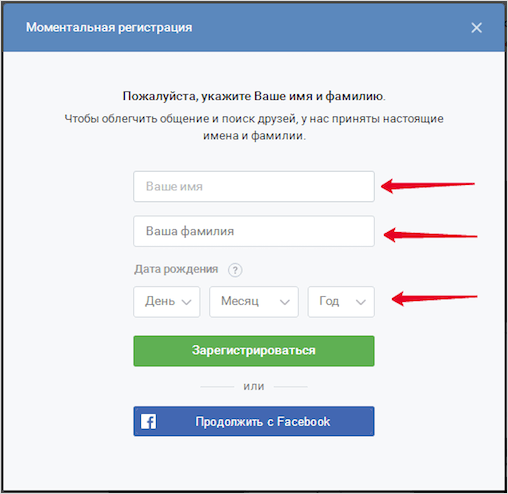
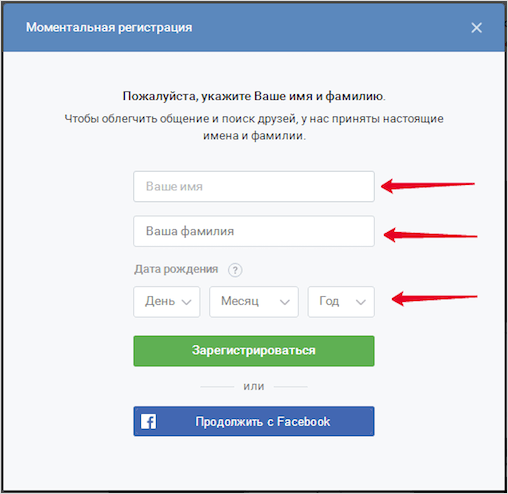
Конечно, вы можете использовать вымышленные данные. Но тогда в случае блокировки вашей страницы, вы не будете иметь возможности ее восстановить, так как служба поддержки для разморозки часто просит выслать разворот паспорта с вашей фотографией и ФИО.
Шаг 2. Вводим мобильный телефон.
Далее нужно ввести номер своего сотового телефона и нажать на кнопку “Получить код”. После этого вам на телефон должно прийти бесплатное сообщение с кодом.
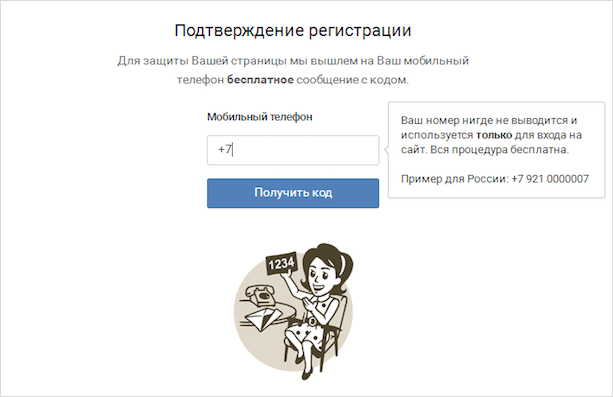
Шаг 3. Вводим код подтверждения.
Полученные цифры вводите в специальное поле и нажимаете “Отправить код”. Привязка к телефону нужна для того, чтобы в случае необходимости вы смогли восстановить доступ к профилю.
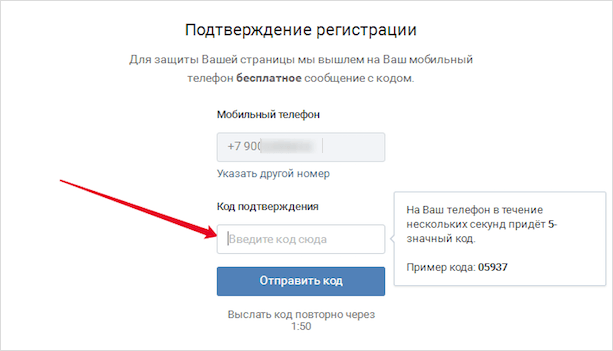
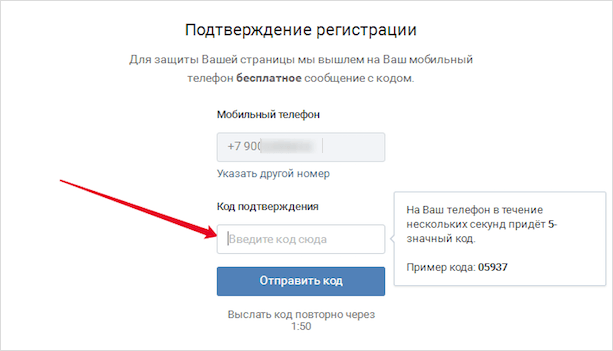
Бывает, что первое SMS не приходит по разным причинам. Возможно, вы ошиблись, вводя номер телефона, тогда жмем “Указать другой номер”, исправляем цифры и просим вновь прислать код. Если все верно, тогда нажимаем “Я не получил код”.
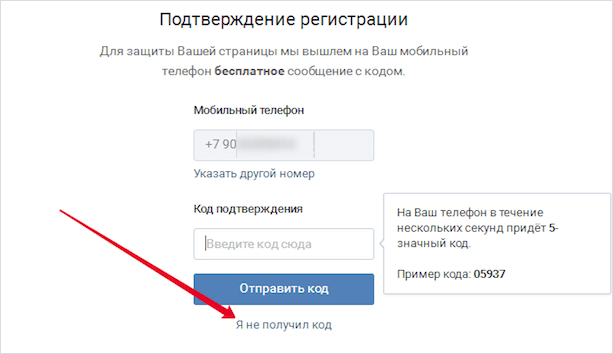
Вам вышлют еще одно сообщение. И в открытом окне выбираем либо “Не надо, SMS пришло”, если оно все-таки появилось, либо выбираем второй вариант. Если вы не дождались сообщения, то служба поддержки предлагает звонок от робота, который может продиктовать необходимый ряд цифр. Тогда нажимаем на кнопку “Да, пусть робот позвонит”.


Шаг 4. Вводим пароль и входим на сайт.
После того как вы отправите код, появится поле с надписью “Пароль”. Придумываем свой безопасный и надежный набор букв латинского алфавита и цифр. Вводим придуманный шифр в специальную ячейку и обязательно записываем в какое-либо надежное место, чтобы не забыть. Существуют даже специальные программы для сохранения паролей.
Обратите внимание, что под окошком “Пароль” есть цветная линеечка, которая становится ярко-зеленой, если он надежен. При этом даже появляется надпись о его качестве.
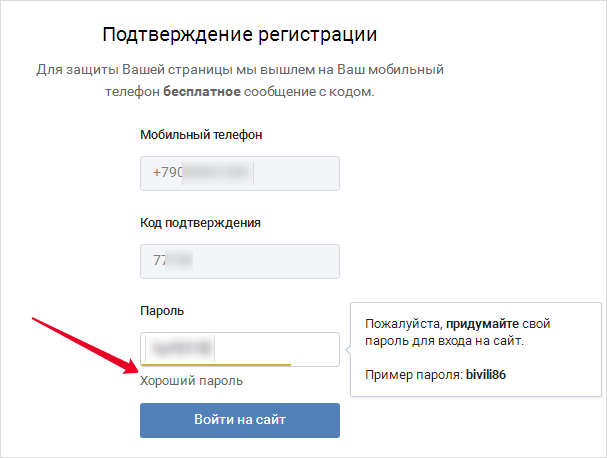
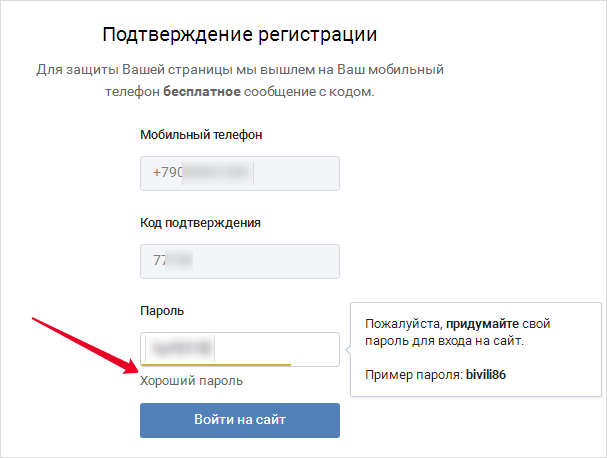
После того как выполните все шаги, нажмите “Войти на сайт”. Вас поздравят и предложат ввести дополнительную информацию о себе. О том, как настроить страницу ВКонтакте и как оформить ее, вы можете прочитать на нашем сайте, а пока жмем на “Пропустить”.
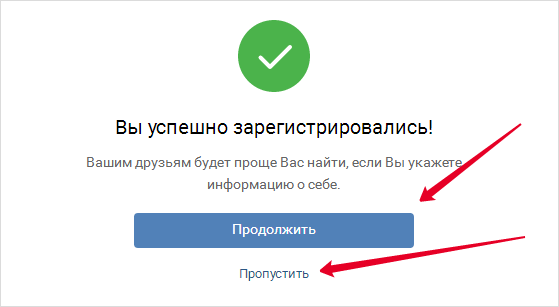
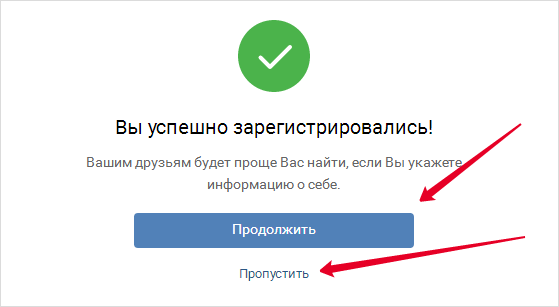
После этого открывается окно с предложением указать адрес электронной почты. Я бы посоветовал это сделать, чтобы усилить безопасность вашего профиля. Но можно и не сообщать e-mail. Выбираем “Указать позже”.
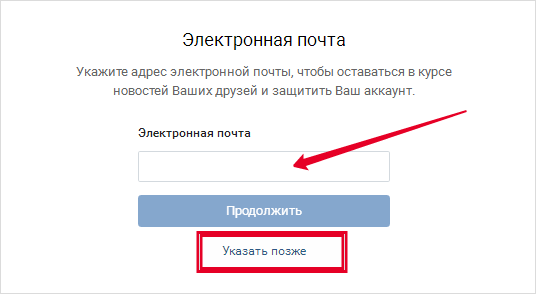
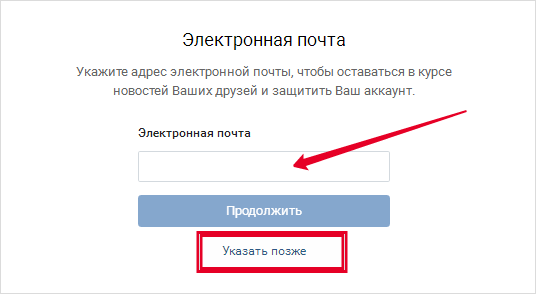
Вы в своем профиле? Почти. Сервис предоставляет вам еще одну услугу “Красивый адрес для Вашей страницы”. Вы можете придумать его сами или выбрать из представленных.
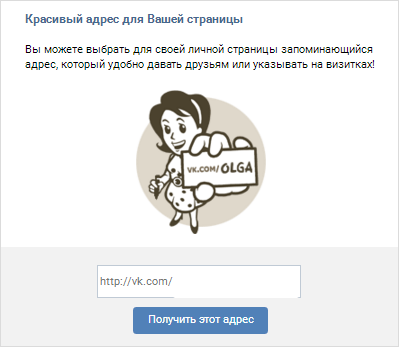
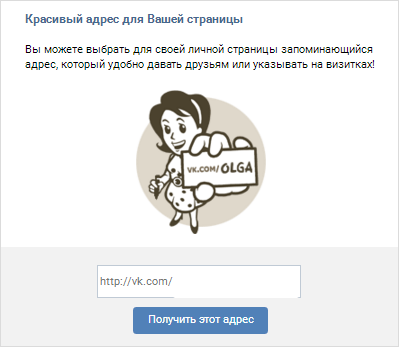
Вот теперь осуществляется вход на вашу страницу ВКонтакте. Смело можете пользоваться социальной сетью: редактировать свой профиль, загружать фотографии, слушать музыку, также можете добавлять свои аудио- и видеофайлы, создавать группы и вступать в сообщества, подписываться на уведомления от них, искать своих друзей и заводить новых.
Регистрация без номера телефона
Некоторые хотят завести профиль в ВК заново. Часто какой-то из них хотелось бы завести без настоящей фамилии, а использовать никнейм.
Проанализировав информацию с разных сайтов о том, можно ли создать вторую страницу в ВК уже без номера телефона, и, попробовав некоторые из предложенных способов, пришел к следующим выводам.
Через Фейсбук и анонимайзер
Разработчики В Контакте предлагают зарегистрироваться через Фейсбук, на котором можно завести профиль с помощью e-mail.
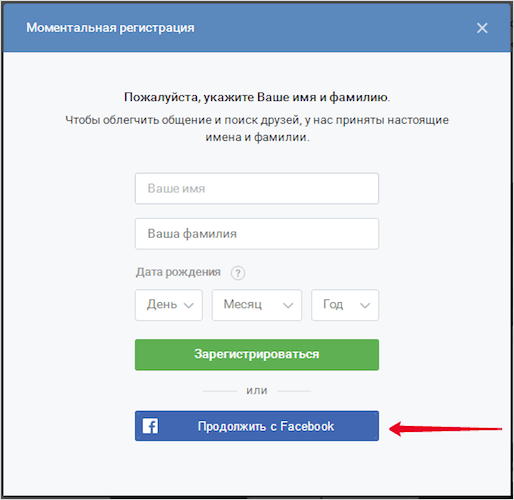
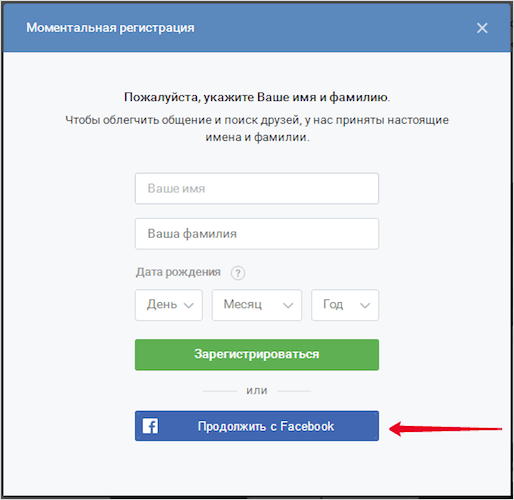
Но увы! Снова требуется мобильный.
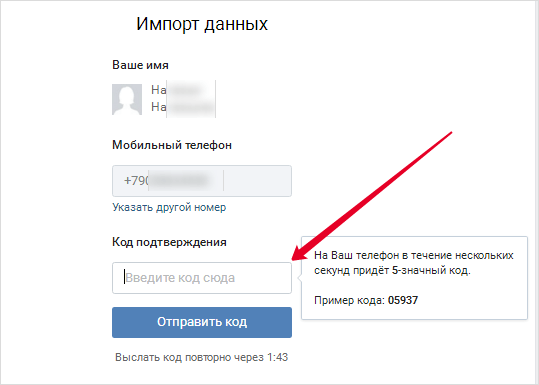
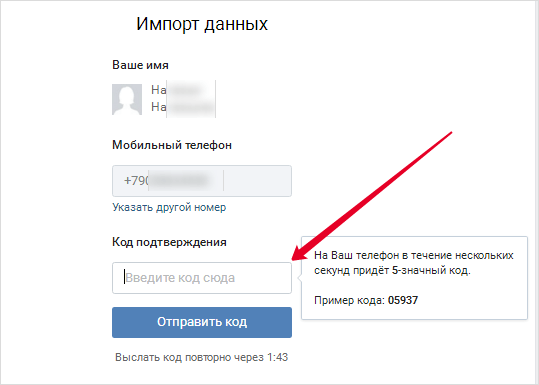
Особо продвинутые утверждают, что используя анонимайзер, можно обмануть систему, и ВК распознает вас как иностранного гостя. Тогда через Фейсбук разрешается пройти регистрацию только по электронному адресу.
С помощью виртуального мобильного номера
Может быть и такое, что вам необходимо создать вторую страницу ВКонтакте. В данном случае можно приобрести виртуальный телефонный номер через разные сервисы.
Я прочитал множество отзывов, пытаясь найти для вас работающий бесплатный сервис виртуальных номеров, но поняла, что никто не предоставляет такую услугу.
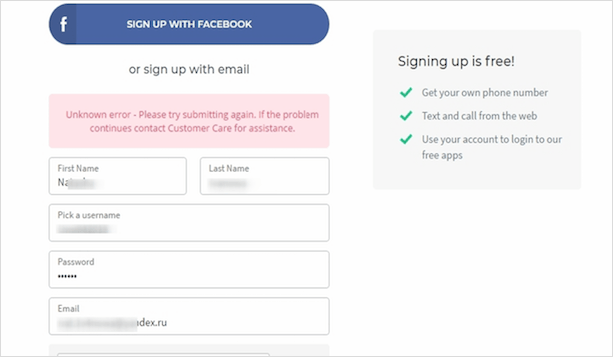
Но есть и хорошая новость – стоит номер для регистрации совсем немного. Среди платных сервисов самый популярный – Smska.net.
Зарегистрироваться в сервисе вы можете, заполнив простую форму. После подтверждения электронной почты, а также оплаты, можете выбрать сеть или сайт, в котором вы предполагаете его использовать. Обратите внимание, что стоимость для каждого сайта разная.
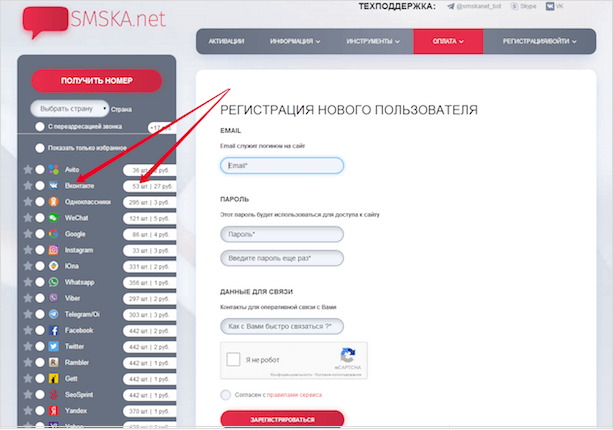
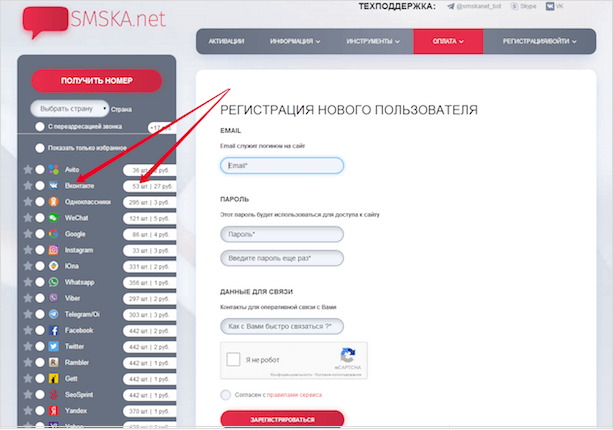
В ячейке для социальной сети ВКонтакте часто стоит “0 шт.” Не пугайтесь! Надо немного подождать (минут 20 – 30), ситуация изменится. Но уж тогда не зевайте! А быстро действуйте. Виртуальные номера разбирают активно, как горячие пирожки.
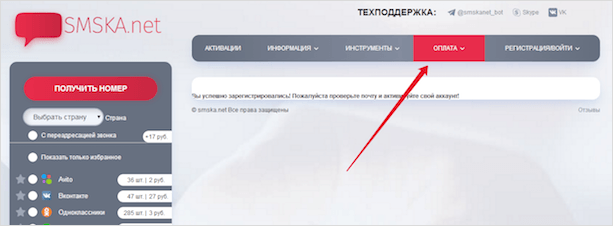
Получив заветный набор цифр, очень быстро регистрируем нового пользователя в ВК. В нашем распоряжении 20 минут. Итак, переходите на страницу ВКонтакте, используете полученный на сервисе номер и нажимаете “Получить код”.
На этой странице ждем код подтверждения.


Заключение
Создание аккаунта с помощью виртуального мобильного номера считается одним из эффективных методов. Такой номер невозможно отследить. Его главным преимуществом является анонимность. Следует учесть, что также есть и недостатки. В случае утраты доступа к использованному сервису восстановить доступ к странице не получится.
Подводя итог, скажу о том, что ранее процесс регистрации ВКонтакте был проще, нежели сейчас. Но, конечно же, и сейчас можно обойти некоторые ограничения. В любом случае правилами социальной сети VK это запрещено, и страница может быть заблокирована.
Надеюсь, что вам была интересна и полезна данная статья. Если вдруг что-то было непонятно или остались вопросы, то вы всегда можете задать их в комментариях. Буду рада ответить. Всем удачи!
Как создать страницу Вконтакте
Обновлено — 12 октября 2019 в 16:42
Рано или поздно появляется необходимость создать страницу Вконтакте. Для этого может быть много причин: поиск своих одноклассников, друзей, сокурсников, рекламная страничка, фейк для заработка в социальной сети и др.
Лидером среди всех социальных сетей СНГ является — Вконтакте. Поэтому мы рассмотрим все нюансы создания аккаунта в соц. сети.
Как создать страницу Вконтакте
1. Для регистрации в социальной сети, прежде всего, переходим на сайт — vk.com2. Далее заполняем форму регистрации, которая находится в правом углу сайта.
- При желании можно войти через Facebook;
- После написания имени и фамилии жмём на кнопку «Зарегистрироваться»;
Также можно пройти регистрацию в приложении Вконтакте для телефонов.
3. Теперь выбираем страну проживания, вводим реальный номер мобильного телефона и нажимаем на кнопку «Отправить код».
- На мобильный телефон придёт смс с кодом, который вставляем в поле и отправляем его;
- Создать страницу без номера невозможно, но можно привязать номер к странице ВК на специальном сервисе;
Как создать страницу в ВК
Вот и вся процедура регистрации. Оказывается создать аккаунт в ВК не так сложно. Теперь у Вас в собственности личная страничка.
В верхнем меню нашего сайта можно найти раздел «Часто задаваемые вопросы», которые помогут в ведении аккаунта.
Как сидеть Вконтакте на двух страницах одновременно
Зачастую активные пользователи социальной сети сталкиваются с ситуацией, когда на одном компьютере необходимо сидеть одновременно на двух и более аккаунтах.
А сделать это совсем нетрудно. Существует 3 простых метода для этого:
1. Режим инкогнито.
Выполняем комбинацию клавиш Ctrl+Shift+N и попадаем в режим инкогнито. Теперь заходим в социальную сеть — в другой аккаунт. Получается, что в одном окне один аккаунт, а в другом (режиме инкогнито) второй.
2. Несколько браузеров.
Если, например, Вы пользуетесь Google Chrome и у Вас первый аккаунт онлайн именно в этом браузере, то следует открыть (скачать) второй, например, Firefox. Заходим с Firefox в другой аккаунт и наслаждаемся результатом.
3. Специальный браузер.
Если Вы хотите открыть несколько аккаунтов в одном браузере, то в этом Вам поможет Erdeni Multi Cookie Chrome.
Это специальный браузер, предназначенный для работы в соц. сетях. Каждая вкладка — новая страница. Вы можете сидеть хоть со 100 аккаунтов одновременно.
Скачать можно по ссылке: https://vk.cc/4UZP9I
Как создать новую страницу в контакте?
 Создать новую страницу в Контакте – абсолютно не проблема. Даже если уже есть десять старых. Однако есть одна загвоздка. При регистрации нужно каждый раз указывать новый номер телефона. Это правило было введено администрацией соцсети достаточно давно в целях безопасности и борьбы со спамом.
Создать новую страницу в Контакте – абсолютно не проблема. Даже если уже есть десять старых. Однако есть одна загвоздка. При регистрации нужно каждый раз указывать новый номер телефона. Это правило было введено администрацией соцсети достаточно давно в целях безопасности и борьбы со спамом.
Возможность приобретать кучу симок есть не у всех. Поэтому с созданием новой станицы при наличии старой могут возникнуть сложности. Кроме того, бывают случаи, когда пользователь удалил страничку с привязанным номером, а потом захотел создать новую. При регистрации введенный ранее телефон почему-то не «котируется», а другого у человека нет. Есть ли выход из таких ситуаций?
Можно ли создать новую страницу в Контакте на тот же номер?
Легально создать несколько страниц ВК на один и тот же номер нельзя. Это исключено правилами данной социальной сети. Однако если пользователь уже удалил страницу в ВК, как создать новую на этот же номер?
К сожалению, это практически невозможно. Телефон так и останется привязанным к удаленной странице, и зарегистрировать новую на него не получится. Разве что по прошествии достаточно долгого времени, информация будет ликвидирована из базы данных.
Как вариант, нужно отвязать номер телефона от страницы перед ее удалением. Раньше это было легко сделать, привязав вместо номера электронную почту. Однако сейчас такой возможности нет. Если отвязать один телефон, нужно заменить его другим. Этот вариант многим не подходит.
Поэтому приходится идти на хитрости и пользоваться сервисами, которые выдают временные номера. Их несложно найти в интернете. То есть человек регистрируется там, оформляет на себя номер, затем заходит в настройки ВК и меняет свой родной телефон на «фейковый». Далее спокойно удаляет страницу, и легко регистрирует новую.
Как создать новую страницу в контакте если есть старая?
Гораздо чаще, чем приведенная выше, возникают ситуации, когда удалять никто ничего не собирается, а просто нужно оформить новый аккаунт. Например, для ведения бизнеса в сети или других целей. Как создать новую страницу в Контакте, не удаляя старую?
Можно воспользоваться «услугами» другой социальной сети – Фейсбук. Однако для этого там нужно создать (если таковой еще нет) страницу с реальным телефоном и подтвержденным электронным адресом, который не привязан к ВК.

При наличии аккаунта в Фейсбуке просто открывается мобильная версия ВК (с полной такой номер не пройдет) и нажимается кнопка «зайти через Facebook». При регистрации придется ввести определенную информацию, но телефона никто не потребует. Вся операция займет буквально несколько минут.
Следует отметить, что тем, кто регистрировался в ВК еще до нововведений, то есть до 2012 года, и не привязывал к аккаунту свой номер, а только электронку, сегодня спокойно можно создавать новую страницу при наличии старой. Потому что вся соль именно в телефоне. Если он еще не засвечен, значит, все в порядке.
Как создать новую страницу в контакте?
3.53 (70.67%) 15 votes
Как создать новый контакт через Google Contacts API?
Переполнение стека- Около
- Продукты
- Для команд
- Переполнение стека Общественные вопросы и ответы
- Переполнение стека для команд Где разработчики и технологи делятся частными знаниями с коллегами
- Вакансии Программирование и связанные с ним технические возможности карьерного роста
- Талант Нанимайте технических специалистов и создавайте свой бренд работодателя
- Реклама Обратитесь к разработчикам и технологам со всего мира
Как создать контакт Раздел
Узнайте, как создать адаптивный раздел контактов для веб-страниц.
Связаться с отделом
Попробуй сам »Создание раздела контактов
Шаг 1) Добавьте HTML:
Пример
Свяжитесь с нами
Зайдите за чашкой кофе или оставьте нам сообщение:

Шаг 2) Добавьте CSS:
Пример
* {размер коробки: рамка-рамка;
}
/ * Стиль ввода * /
input [type = text], select, textarea {
ширина: 100%;
отступ: 12 пикселей;
граница: сплошная 1px #ccc;
margin-top: 6 пикселей;
нижнее поле: 16 пикселей;
изменение размера: вертикальное;
}
ввод [type = submit] {
цвет фона: # 4CAF50;
цвет: белый;
отступ: 12 пикселей 20 пикселей;
граница: отсутствует;
курсор: указатель;
}
input [type = submit]: hover {
background-color: # 45a049;
}
/ * Стиль контейнера / контактной секции
* /
.контейнер {
border-radius: 5px;
цвет фона: # f2f2f2;
отступ: 10 пикселей;
}
/ * Создаем два столбца, плавающих рядом друг с другом
* /
.column {
float: left;
ширина: 50%;
margin-top: 6 пикселей;
отступ: 20 пикселей;
}
/ * Очистить числа с плавающей запятой после столбцов * /
.row: after {
content: «»;
дисплей: таблица;
ясно: оба;
}
/ * Адаптивный
макет — когда экран меньше 600 пикселей в ширину, сделайте два столбца стопкой
друг на друга, а не рядом * /
@media screen и (max-width:
600 пикселей) {
.столбец, ввод [type = submit] {
ширина: 100%;
margin-top: 0;
}
}
.











Об авторе